您好,登錄后才能下訂單哦!
您好,登錄后才能下訂單哦!
本篇內容主要講解“怎么正確使用dotnet-*工具”,感興趣的朋友不妨來看看。本文介紹的方法操作簡單快捷,實用性強。下面就讓小編來帶大家學習“怎么正確使用dotnet-*工具”吧!
因為我們現在都是容器化時代了,所以我們可以把這類工具全部制作成基礎鏡像
準備Dockerfile
FROM mcr.microsoft.com/dotnet/sdk:3.1 AS sdk RUN dotnet tool install --tool-path /tools dotnet-trace RUN dotnet tool install --tool-path /tools dotnet-counters RUN dotnet tool install --tool-path /tools dotnet-dump RUN dotnet tool install --tool-path /tools dotnet-gcdump FROM mcr.microsoft.com/dotnet/core/aspnet:3.1 AS runtime WORKDIR /tools COPY --from=sdk /tools . basedockerfile.yaml
已經包含了tools文件夾了,里面存放了我們的tools工具
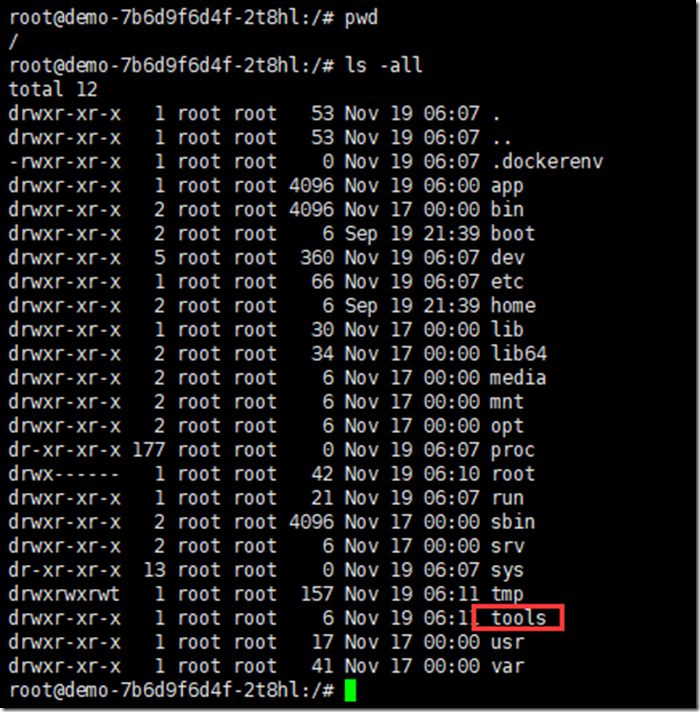
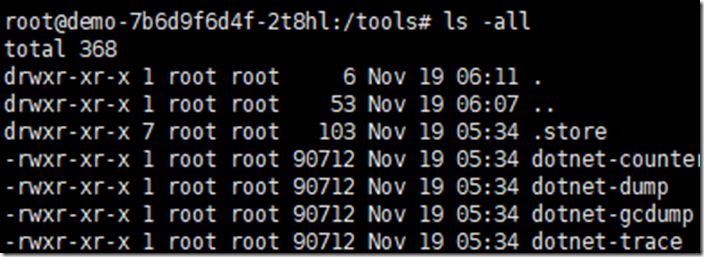
以dotnet-trace為例,測試下是否可用(ps:注意使用方式)

/usr/share/dotnet/shared/Microsoft.NETCore.App/3.1.10/createdump -u 1 (1是我容器中程序的進程id)

他會將coredump文件生成到容器的tmp目錄下,至此沒報錯的話,說明成功
如果報權限相關錯誤,可以在你的yaml文件里加上:
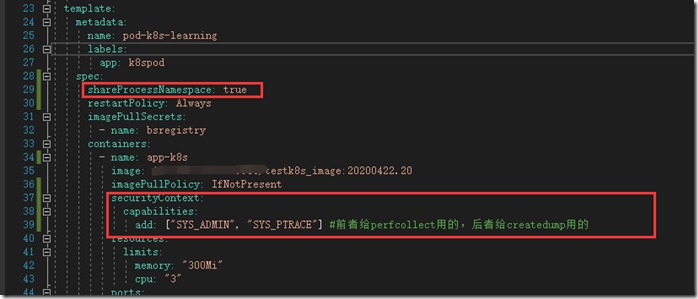
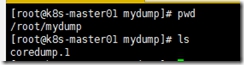
sudo rpm -Uvh https://packages.microsoft.com/config/centos/7/packages-microsoft-prod.rpm
sudo yum install dotnet-sdk-3.1
dotnet tool install --global dotnet-symbol
然后關閉當前終端,再打開一個新的
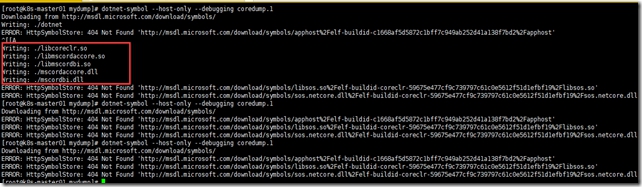
看到dac,dbi文件寫入就代表成功了,這時候你的文件夾應該長這樣
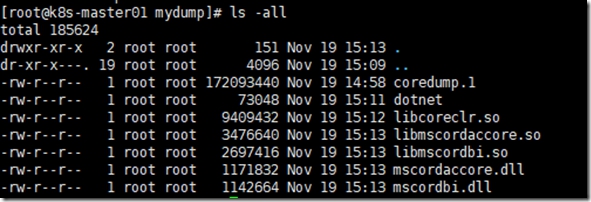
如果你機器里沒裝的話,先裝一個吧
安裝sos插件:
dotnet tool install --global dotnet-sos
dotnet-sos install
lldb-8 --core coredump.1
然后就可以用lldb來分析dump文件了
到此,相信大家對“怎么正確使用dotnet-*工具”有了更深的了解,不妨來實際操作一番吧!這里是億速云網站,更多相關內容可以進入相關頻道進行查詢,關注我們,繼續學習!
免責聲明:本站發布的內容(圖片、視頻和文字)以原創、轉載和分享為主,文章觀點不代表本網站立場,如果涉及侵權請聯系站長郵箱:is@yisu.com進行舉報,并提供相關證據,一經查實,將立刻刪除涉嫌侵權內容。